Archiwa Cabinet, znane również jako pliki CAB, to format stosowany w systemie Microsoft Windows do rozpowszechniania plików instalacyjnych programów. Używane przez wiele narzędzi instalacyjnych Microsoft, pliki CAB przyspieszają proces pobierania i instalacji aplikacji z internetu. Podczas instalacji oprogramowania lub uruchamiania programów, użytkownicy Windows mogą napotkać błąd o kodzie 42127, informujący o uszkodzeniu archiwum CAB. Jeśli ten problem dotyczy również Ciebie, przygotowaliśmy szczegółowy poradnik, który pomoże Ci go rozwiązać za pomocą kilku prostych kroków. Zapoznasz się również z przyczynami występowania błędu 42127. Przejdźmy zatem od razu do metod naprawy.
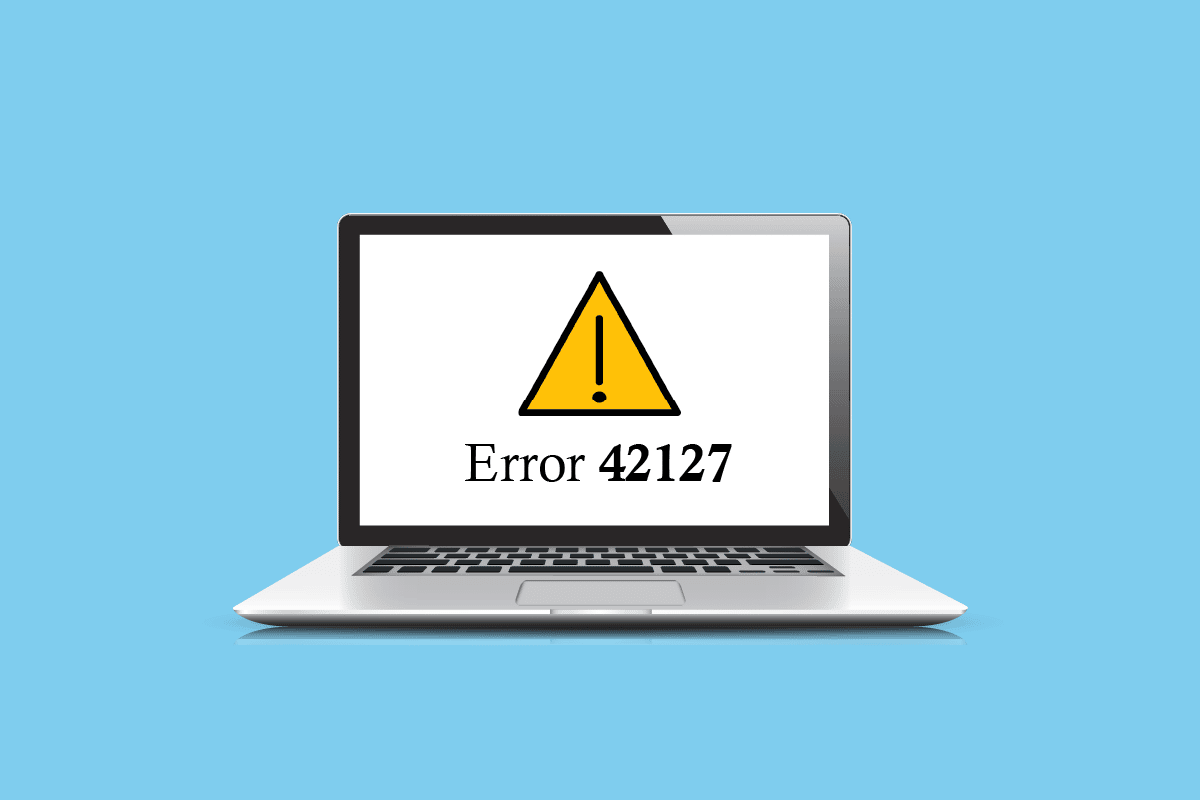
Jak usunąć błąd 42127 – Archiwum CAB jest uszkodzone?
Błąd 42127 to komunikat o uszkodzeniu archiwum CAB, zazwyczaj spowodowany niekompletnymi lub uszkodzonymi plikami aplikacji, którą próbujemy zainstalować. Jest to błąd typu „runtime”, który pojawia się w trakcie działania programu. Najczęściej przyczyną jest brak lub uszkodzenie plików systemowych Windows. Istnieje szereg metod, od czyszczenia systemu po działania prewencyjne, które mogą pomóc w rozwiązaniu problemu.
Jakie czynniki powodują uszkodzenie archiwum?
Jak wspomniano, błąd 42127 pojawia się, gdy system nie może uzyskać dostępu do plików niezbędnych do zainstalowania lub uruchomienia aplikacji. Problem ten może mieć różne źródła, które przedstawiono poniżej:
- Oprogramowanie antywirusowe blokuje potencjalnie szkodliwe pliki.
- Wirus uszkodził archiwum CAB wymagane przez aplikację.
- Aktualizacja systemu Windows została niepoprawnie przeprowadzona.
- Rejestr systemu zawiera nieprawidłowe lub brakuje w nim wpisów.
Błąd 42127 może pojawić się w dowolnym momencie podczas pracy z komputerem. Jeśli go napotkasz, pierwszym krokiem powinno być upewnienie się, że na Twoim komputerze zainstalowany jest program do ochrony przed zagrożeniami, który pomoże wykluczyć te problemy. Poniżej znajdziesz szczegółowe rozwiązania:
Sposób 1: Eliminacja złośliwego oprogramowania
Złośliwe oprogramowanie to programy, które mogą wyrządzić szkody w systemie. Są one poważnym zagrożeniem dla użytkowników komputerów, prowadząc do utraty danych. Ważne jest, aby wiedzieć, czym jest złośliwe oprogramowanie i jak działa, gdyż stanowi jedną z głównych przyczyn pojawiania się błędów takich jak 42127. Może on wystąpić podczas uruchamiania lub instalowania programów.
Niezbędne jest posiadanie na komputerze oprogramowania antywirusowego, które wykrywa i usuwa zagrożenia, zanim wyrządzą szkody. Oprócz wiedzy o usuwaniu złośliwego oprogramowania z systemu Windows 10, konieczne jest też stosowanie kompleksowej ochrony, w postaci regularnie aktualizowanego oprogramowania antywirusowego. Pomaga to w walce z nowymi zagrożeniami i zapewnia bezpieczeństwo systemu. W naszym poradniku „26 najlepszych darmowych narzędzi do usuwania złośliwego oprogramowania” znajdziesz listę programów, które warto zainstalować.
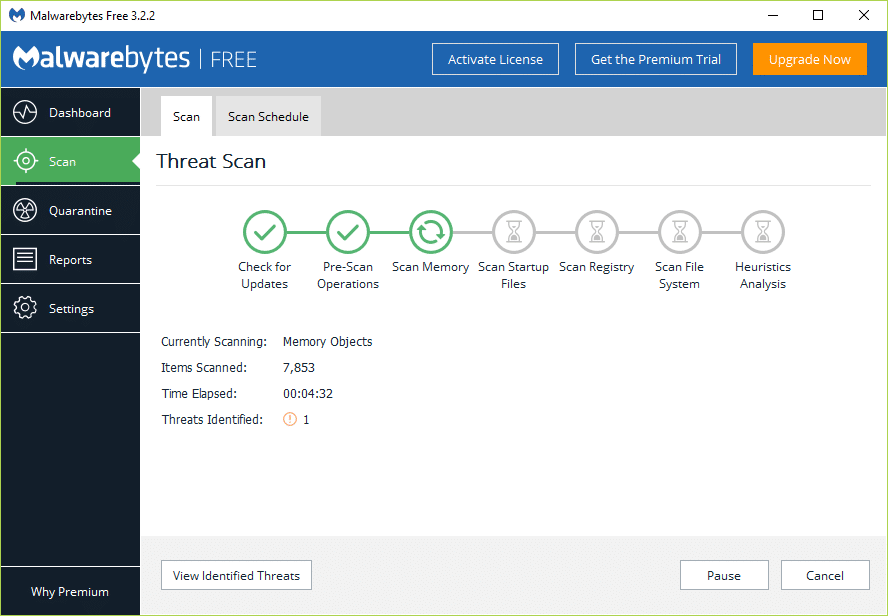
Po zainstalowaniu wybranego programu antywirusowego, uruchom pełne skanowanie systemu. Jeśli nie wykryje on zagrożeń, możesz przejść do kolejnej metody.
Sposób 2: Weryfikacja aktualizacji systemu Windows
Następnym krokiem jest sprawdzenie, czy aktualizacje systemu Windows nie są uszkodzone. Błędne aktualizacje mogą być przyczyną problemów z archiwami. Aby to sprawdzić, zweryfikuj, czy plik CAB jest prawidłowy. Możesz to zrobić, wykonując następujące kroki:
1. Naciśnij klawisze Windows + I, aby otworzyć Ustawienia.
2. Kliknij „Aktualizacja i zabezpieczenia”.
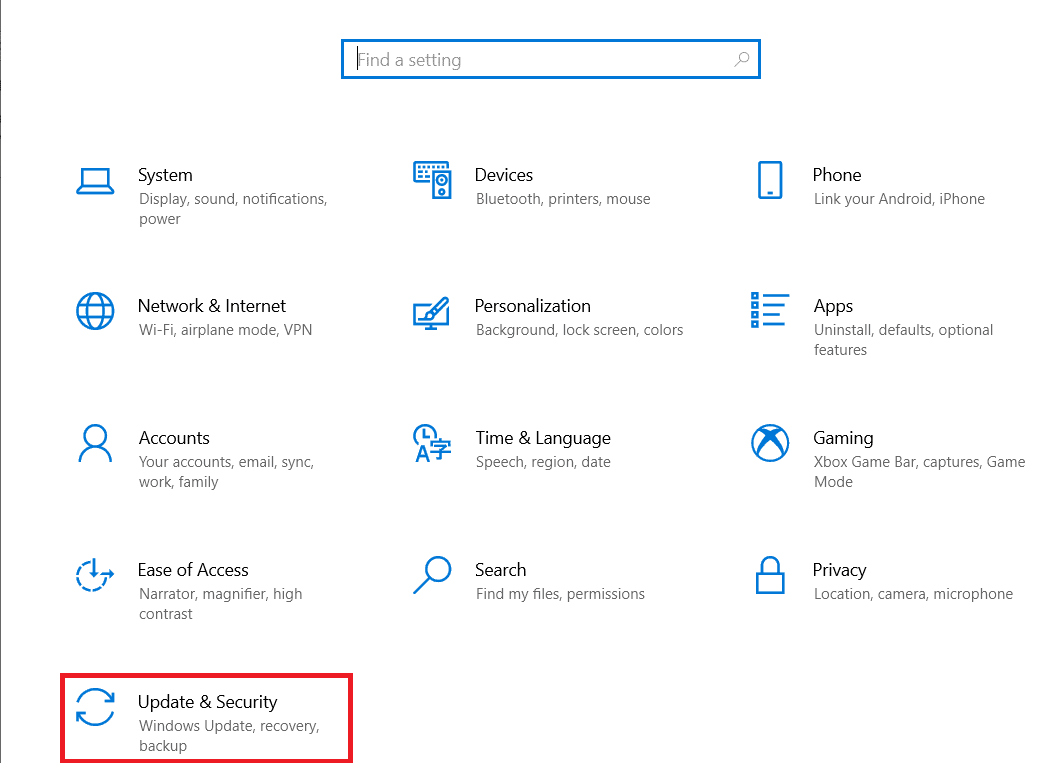
3. Następnie wybierz „Opcje zaawansowane”.
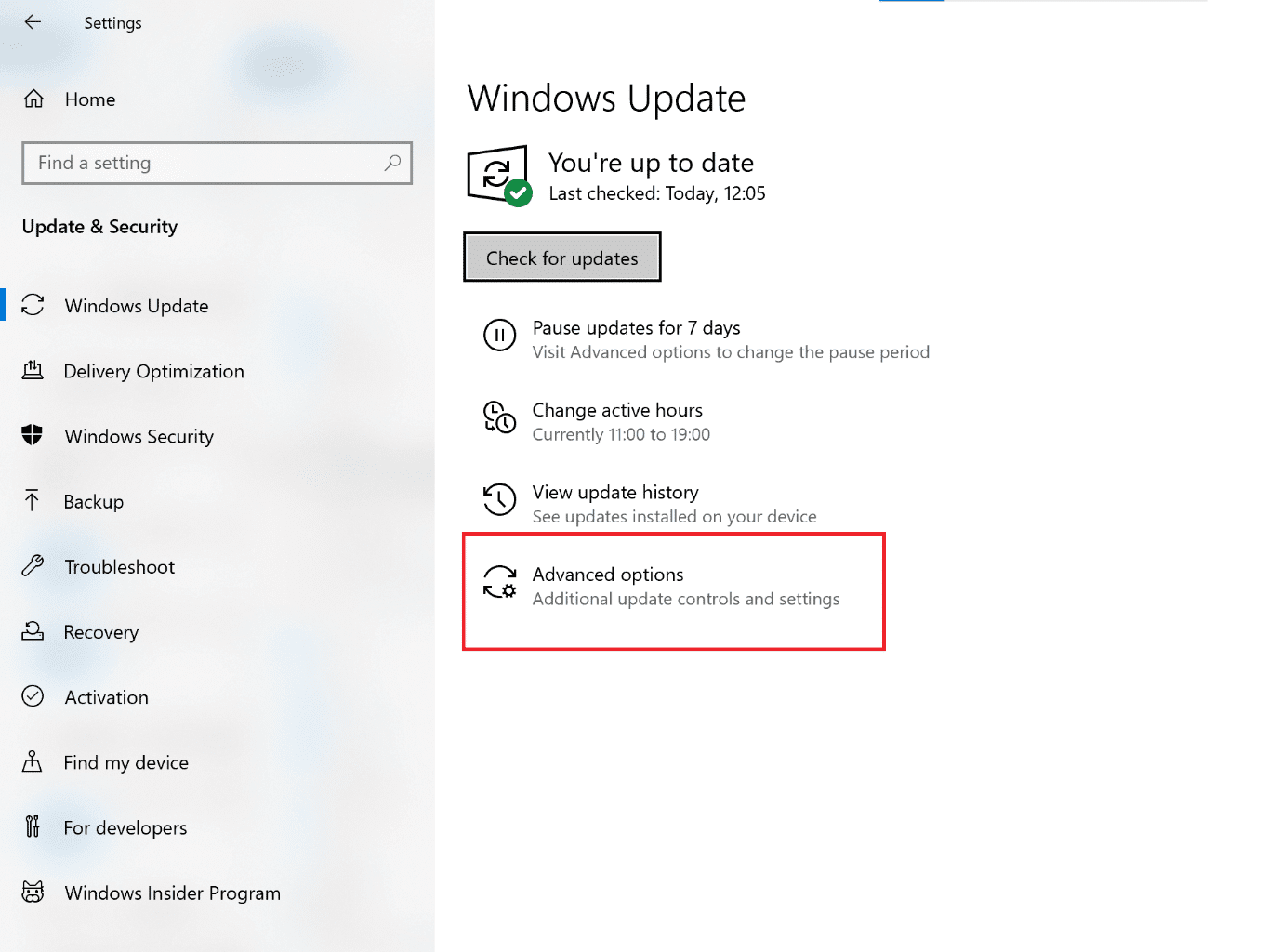
4. Kliknij prawym przyciskiem myszy plik CAB, aby sprawdzić jego podpis cyfrowy.
5. Wybierz „Właściwości”.
Jeśli plik jest prawidłowy, przejdź do kolejnego kroku. Jeśli plik wydaje się podejrzany, usuń go. Po usunięciu pliku, ponownie uruchom skanowanie antywirusowe i sprawdź, czy problem został rozwiązany.
Sposób 3: Uruchomienie ochrony przed wirusami i zagrożeniami
Windows Defender to wbudowany program antywirusowy, który pomaga w identyfikacji wirusów i innych zagrożeń. Wykorzystanie tego narzędzia może okazać się pomocne w rozwiązaniu błędu 42127. Skanowanie pomoże ustalić przyczynę problemu. Aby rozpocząć skanowanie, postępuj według poniższych kroków:
1. Naciśnij jednocześnie klawisze Windows + I, aby otworzyć Ustawienia.
2. Wybierz „Aktualizacja i zabezpieczenia”.
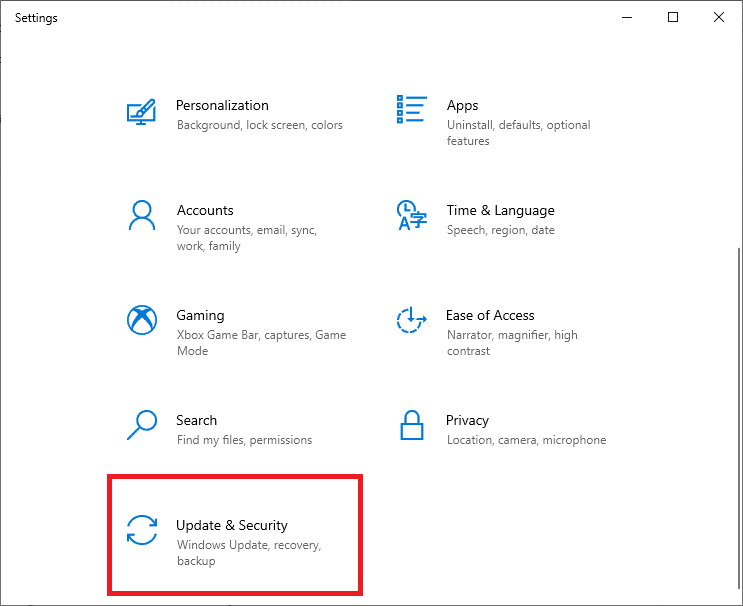
3. Przejdź do menu „Zabezpieczenia systemu Windows” i kliknij „Ochrona przed wirusami i zagrożeniami”.
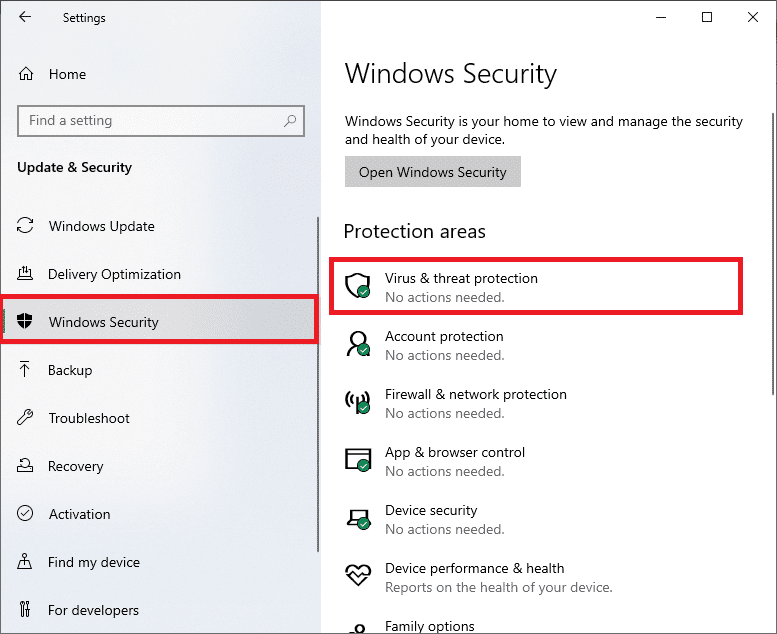
4. Kliknij „Szybkie skanowanie”, aby przeskanować komputer w poszukiwaniu złośliwego oprogramowania.
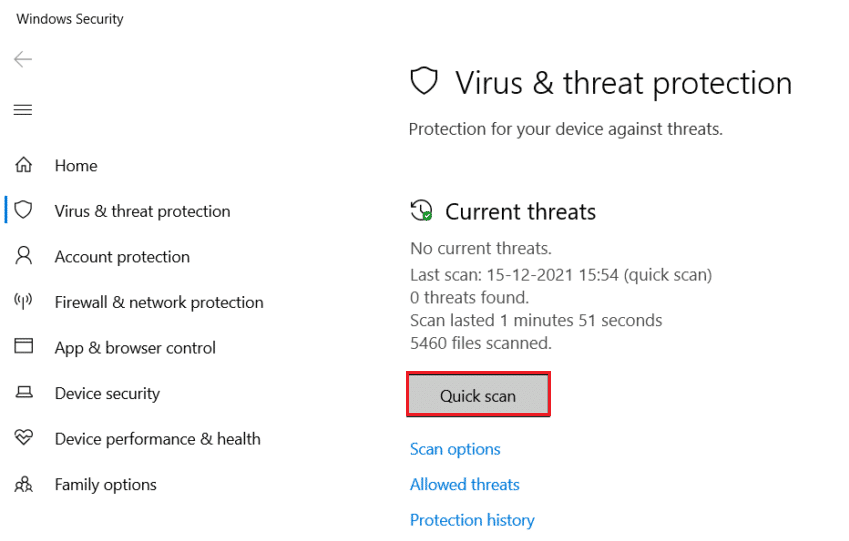
5. Jeśli wykryte zostanie jakiekolwiek zagrożenie, wybierz „Rozpocznij działania”, aby je usunąć lub zablokować. Następnie zrestartuj komputer.
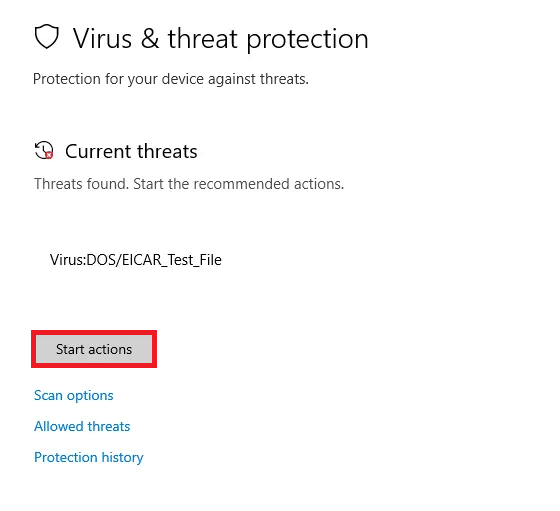
Sposób 4: Zastosowanie narzędzia do naprawy Restoro
Restoro to program do naprawy systemów komputerowych, który pomaga rozwiązywać problemy takie jak awarie, wirusy, uszkodzone pliki czy nieprawidłowe działanie systemu. Dodatkowo, poprawia wydajność komputera. Narzędzie to może pomóc w rozwiązaniu błędu 42127. Postępuj według poniższych kroków:
1. Otwórz przeglądarkę internetową i pobierz narzędzie do naprawy Restoro.
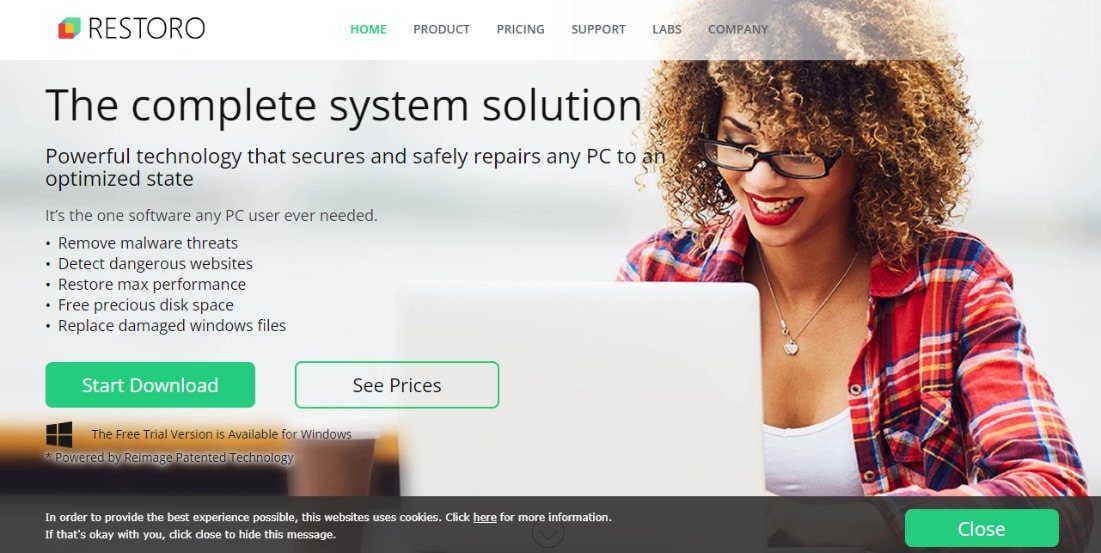
2. Uruchom aplikację i kliknij „Rozpocznij skanowanie”, aby znaleźć problemy z komputerem.
3. Następnie kliknij „Napraw wszystko”, aby usunąć błąd 42127.
Sposób 5: Wykonanie przywracania systemu
Jeśli zastosowanie Restoro nie rozwiązało problemu z błędem 42127, możesz użyć przywracania systemu. Jest to metoda na wyeliminowanie nieoczekiwanych błędów podczas pobierania lub uruchamiania programu. Przywracanie systemu to skuteczny sposób na uniknięcie czasochłonnego formatowania systemu Windows podczas rozwiązywania problemów. Skorzystanie z punktu przywracania może pomóc w rozwiązaniu problemu. Szczegółowe informacje o przywracaniu systemu znajdziesz w naszym przewodniku „Jak korzystać z przywracania systemu w systemie Windows 10”.
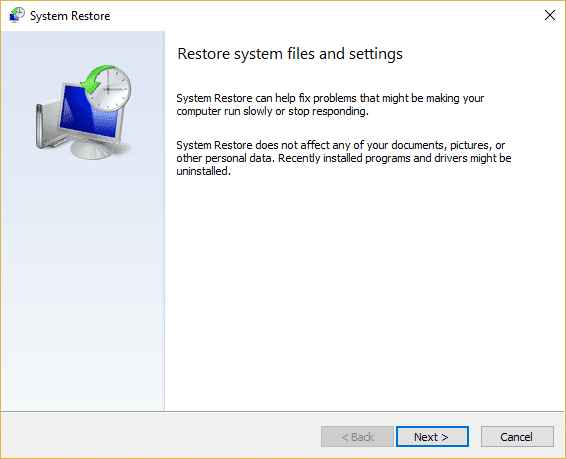
Sposób 6: Czysta instalacja systemu Windows
Jeśli żadna z powyższych metod nie pomogła w rozwiązaniu problemu z instalacją lub uszkodzonym archiwum, możesz spróbować ponownie zainstalować system Windows. Jest to ostateczność, gdy inne metody zawiodą. Czasami komputer jest zainfekowany wirusem lub złośliwym oprogramowaniem, którego nie można usunąć za pomocą skanowania. W takiej sytuacji najlepszym rozwiązaniem jest czysta instalacja systemu Windows. Pozwala ona nie tylko na zaktualizowanie systemu, ale również na rozwiązanie konfliktów. W naszym przewodniku „Jak wykonać czystą instalację systemu Windows 10” znajdziesz szczegółowe instrukcje.
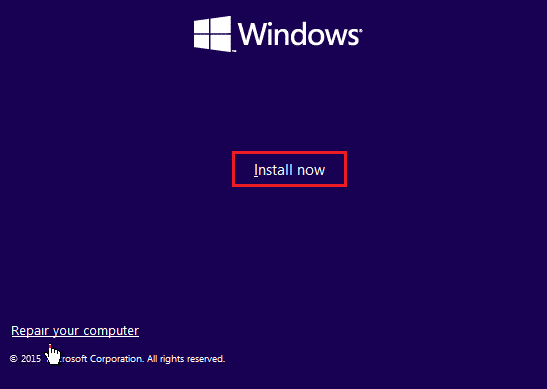
Często zadawane pytania (FAQ)
P1. Czym jest plik CAB?
Odp. Plik CAB to skompresowany i zarchiwizowany format stosowany w systemie Windows. Ma właściwości umożliwiające weryfikację, czy jest on legalny.
P2. Jakie jest zastosowanie pliku CAB?
Odp. Pliki CAB służą do rozpowszechniania plików instalacyjnych oprogramowania. Ich głównym zadaniem jest przyspieszenie procesu instalacji plików na komputerze.
P3. Czy można bezpiecznie usunąć pliki CAB?
Odp. Tak, usuwanie plików CAB jest bezpieczne. Pliki tymczasowe CAB można usunąć z folderu tymczasowego systemu Windows.
P4. Co oznacza uszkodzony plik CAB?
Odp. Uszkodzony plik CAB oznacza, że plik instalacyjny jest niekompletny lub z jakiegoś powodu niedostępny dla systemu.
***
Mamy nadzieję, że nasz poradnik pomógł Ci naprawić błąd 42127 przy użyciu 6 prostych metod. Daj nam znać, która metoda okazała się skuteczna w Twoim przypadku. Jeśli masz dodatkowe pytania lub sugestie, zostaw je w komentarzach.
newsblog.pl
Maciej – redaktor, pasjonat technologii i samozwańczy pogromca błędów w systemie Windows. Zna Linuxa lepiej niż własną lodówkę, a kawa to jego główne źródło zasilania. Pisze, testuje, naprawia – i czasem nawet wyłącza i włącza ponownie. W wolnych chwilach udaje, że odpoczywa, ale i tak kończy z laptopem na kolanach.